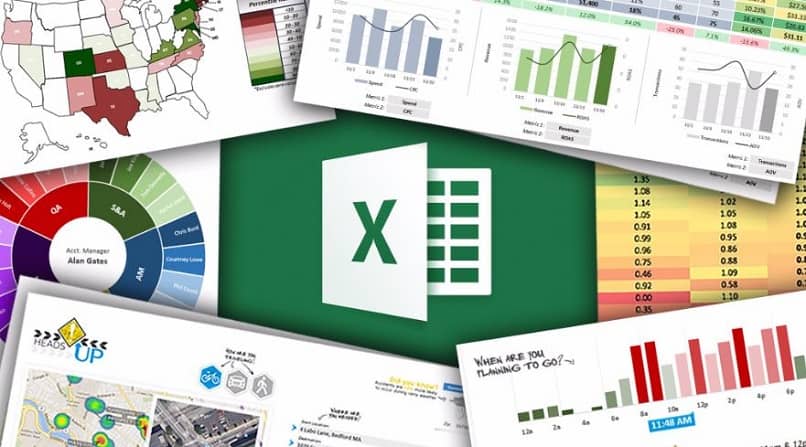
Há uma grande variedade de programas que nos ajudam a realizar uma variedade de tarefas do dia a dia. Um deles é o Excel. Através deste programa, você pode fazer trabalhos administrativos, contando através de fórmulas, cálculos e muito mais. Possui uma interface completamente útil que nos ajuda muito em nosso trabalho. Uma de suas características é a contagem de dados únicasendo uma das partes integrantes.
O programa possui diversas técnicas que podem ser utilizadas para serem contadas dentro das células, porém, para fazer uso disso, é importante baixar o Excel em seu site. Nesse caso, você deve ter o pacote da Microsoft baixado. Através deste artigo vamos ensinar-lhe o etapas para contar dados exclusivos através dos critérios que compõe o Excel.
Quais são os requisitos para contar dados exclusivos por critérios no Excel?
Os requisitos necessários para fazer uma contagem de dados dentro do programa Excel, eles são os que serão mencionados abaixo. Porém, antes de citar cada um deles, deve-se levar em conta a importância de não confundir contar com somar. Os valores são diferentes ao colocar os valores nas células.
- Baixe o programa Excel. Este deve ser baixado de sua página oficial ou, neste caso, ter o pacote Microsoft Office ativo no dispositivo.
- Não tenha versões anteriores a 2011, pois isso pode afetar o uso correto das fórmulas que o Excel traz para contar os dados.
Quais fórmulas você deve usar para contar dados exclusivos no Excel?
Para usar a opção de contagem de dados exclusiva para que você possa calcular a média geral no Excel, é importante levar em conta certas fórmulas. Eles estão disponíveis no programa, são os seguintes:
- Primeiro, você deve selecionar a célula na qual deseja definir o resultado exclusivo da contagem de dados.
- Uma vez lá, clique em “Fórmulas” e depois em “Mais funções” aparecerá uma opção de “Estatísticas” onde você deve inserir. (Isso se você tiver uma versão mais recente que 2011)
- Se sua versão for de 2011, você deve clicar em “fórmulas” e depois entrar na opção “Inserir” e lá você verá o recurso “Estatísticas”.
- Agora, então você deve inserir a fórmula necessária, dentro delas estão:
-
- COUNTA: Ajudará a contar as células que estão cheias.
- COUNT: Ajudará na contagem das células com números.
- COUNTBLANK: Ajudará a contar as células que estão vazias.
- COUNT.IF: Contará cada uma das células que possuem um critério específico.

Qual é o processo para contar dados exclusivos com base em critérios no Excel?
O processo pelo qual você pode contar dados únicos dentro do programa Excel, é muito simples. Tudo isso dependerá de onde você estiver usando o Excel, seja por meio de um dispositivo móvel, do programa baixado para o PC ou online.
No entanto, deve-se notar que os métodos simples de contagem são feitos graças à Opções de soma automática ou subtotal. O primeiro é usado selecionando várias células, que devem conter um valor numérico. Enquanto o último se encarregará de dar uma contagem total. É importante observar que os subtotais precisarão ficar ocultos em uma Tabela Dinâmica e Gráficos Dinâmicos, pois a opção não está disponível neles.
Usando o Excel no seu celular
Por meio do Excel baixado em seu dispositivo móvel, você pode realizar o processo de contagem de dados únicos localizando-se na opção “fórmulas” e Clique em “Mais recursos” até encontrar as fórmulas para poder contar.
Com a licença Excel no seu PC
Caso possua um pacote com licença Microsoft Office, poderá utilizar o Excel e desta forma, executar o processo único de contagem de dados. para eles você vai Entrando na opção “Fórmulas” e uma vez dentro, localize o recurso “estatísticas” e ali escolha o mais adequado para contar os dados.
Do Excel Online
Outra opção que nos permite fazer a contagem é através do Excel online. Caso você não tenha a licença ou não tenha baixado o Excel de sua página oficial. As funções do Excel online, embora limitados, contêm os recursos necessários para a contagem dos dados. Entrando em “Fórmulas” e aí nas opções correspondentes usar as fórmulas de contagem.
Por que você não pode contar dados exclusivos no Excel e o que fazer?
No caso que opção de contagem não pode ser usada de dados únicos, alguns aspectos devem ser levados em consideração para saber o principal motivo disso. A opção pode não estar habilitada ou a versão pode não suportar o recurso de contagem. Existe a função de QUANTIDADE.RECEBIDA no Excel, esta fórmula permite calcular os dados da contagem recebida. Mas, se não, ele será ativado assim:
- A função “UNIQUE” será habilitada, isso ajudará a retornar valores únicos dentro de um intervalo ou lista.
- Você deve clicar na opção “j21”
- Digite o recurso “Dados” e lá em “Validação de dados”
- Uma vez dentro, deve ser permitido digitando “Lista”
- Mais tarde, a opção será aceita e pronto.